Содержание
Play Station 5 или PS5 произвела настоящий фурор в игровом мире. Однако вскоре после релиза у него начались проблемы. Несколько пользователи сообщили контроллеров DualSense PS5 страдают от ужасной проблемы сноса. Это похоже на проблему дрейфа, возникшую на контроллере DualSense 4. Если вы также столкнулись с дрейфом контроллера PS5, то вы попали по адресу: в этом посте мы предоставим вам несколько решений, которые помогут исправить дрейф контроллера PS5. Давайте сразу приступим.
Что такое дрейф контроллера DualSense PS5
Что ж, прежде чем мы рассмотрим все методы, которые помогут вам решить проблему дрейфа контроллера PS5, давайте сначала поймем, что такое дрейф контроллера. Проще говоря, дрейф контроллера – это явление, при котором консоль регистрирует движения или действия без касания игроком кнопки контроллера.

Это та же проблема, от которой страдает контроллер PS5 DualSense, по крайней мере, согласно многочисленным отчетам пользователей. Например, если ваш игрок или игровой персонаж движется или целится, не прикасаясь к элементам управления, то, к сожалению, у вашего контроллера PS5 возникла проблема с дрейфом.
Но прежде чем вы решите выложить еще 70 долларов за новый контроллер, мы советуем вам сначала просмотреть список решений, представленных в этом посте.
Решения по устранению дрейфа контроллера PS5
Теперь, когда мы поняли, что такое проблема с дрейфом контроллера PS5, давайте посмотрим, как ее исправить.
1. Сбросьте настройки контроллера DualSense
Начав с одного из самых простых решений, давайте рассмотрим, как можно сбросить настройки контроллера PS5. Обратите внимание, что сброс не означает простое включение или выключение контроллера.
- Выключите консоль PS5.
- На задней панели контроллера имеется небольшая кнопка сброса в виде крошечного отверстия.
- Вы можете использовать булавку или небольшой заостренный инструмент, чтобы вставить его в отверстие.
- Примечательно, что вам может потребоваться удерживать штифт внутри отверстия примерно 3–5 секунд, чтобы инициировать сброс.
- Теперь подключите контроллер к консоли PS5 с помощью USB-кабеля и нажмите кнопку PS.
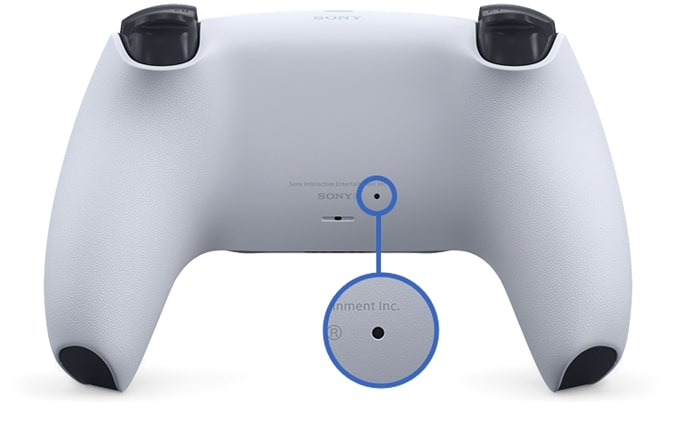
2. Обновляйте свою PS5 и контроллер PS5
Как и любой другой разработчик, Sony также своевременно выпускает обновления для PS5, чтобы поддерживать консоль и контроллер в актуальном состоянии. Последняя версия прошивки 20.02-02.50.00 (на момент написания статьи). Информацию о последняя версия программного обеспечения для обновления системы PS5 можно найти на сайте Sony. Кроме того, вы также можете вручную проверить наличие обновлений, выполнив следующие действия.
- Сначала перейдите в Настройки >Сеть.
- Отключите функцию Подключение к Интернету в меню Настройки.
- Измените дату на PS5, перейдя в Настройки >Система >Дата и время.
- Подключите контроллер PS5 DualSense к консоли PS5 через USB.
- Перезагрузите PS5 и обновите ее.
3. Очистите контроллер DualSense
Регулярной чистке требуется не только ваше тело, но и машины. Если вы часами играете в игры на PS5 и не чистите их, внутри контроллера может скопиться пот и мусор. Не спрашивайте меня, но они каким-то образом проникают внутрь контроллера.

Лучший и самый безопасный способ очистить контроллер PS5 и, возможно, избавиться от проблемы сноса — использовать ватный тампон. Вы также можете использовать его вместе со спиртом и сжатым воздухом. Одна из самых важных вещей, о которой вам следует помнить, — это ВЫКЛЮЧИТЬ контроллер DualSense, прежде чем приступить к его очистке.
4. Сбросить Bluetooth
Если полный сброс контроллера PS5 не устранил проблему дрейфа, вы также можете попробовать сбросить настройки Bluetooth. Хотя это может быть наименее вероятной причиной дрейфа контроллера PS5, лучше рассмотреть каждое решение. Итак, попробуйте включить и выключить Bluetooth и посмотреть, решит ли это проблему дрейфа.
- Перейдите в меню Настройки, нажав значок шестеренки.
- Перейдите в раздел Аксессуары >Общие.
- На вкладке Общие будет возможность отключить Bluetooth.
5. Возврат контроллера PS5 в ремонт
В крайнем случае, если ни одно домашнее средство не помогает, необходимо обратиться к врачу. В случае проблемы с дрейфом контроллера PS5 вам необходимо отправить его обратно в Sony для ремонта или возможной замены, если он находится на гарантии. Процесс возврата довольно прост, и вам нужно перейти к Страница исправлений и замен на PlayStation.com . Вам необходимо ответить на все вопросы, чтобы диагностировать проблему и начать возврат. Если вы приобрели PS5 у розничного продавца, вам необходимо сначала связаться с ним.
Подведение итогов: устранение проблемы со смещением контроллера PS5
Итак, вот и все с моей стороны в этом посте. Обратите внимание, что мы постарались включить почти все возможные решения, которым можно следовать, и попытаться исправить проблему дрейфа контроллера PS5. Вы также можете попробовать сообщить о проблеме сдвига в службу технической поддержки Sony, как только вы с ней столкнетесь.
Также читайте: 19 лучших советов и приемов для PS5, которые вам будет интересно узнать
